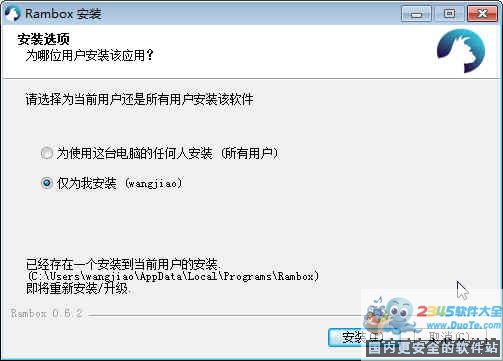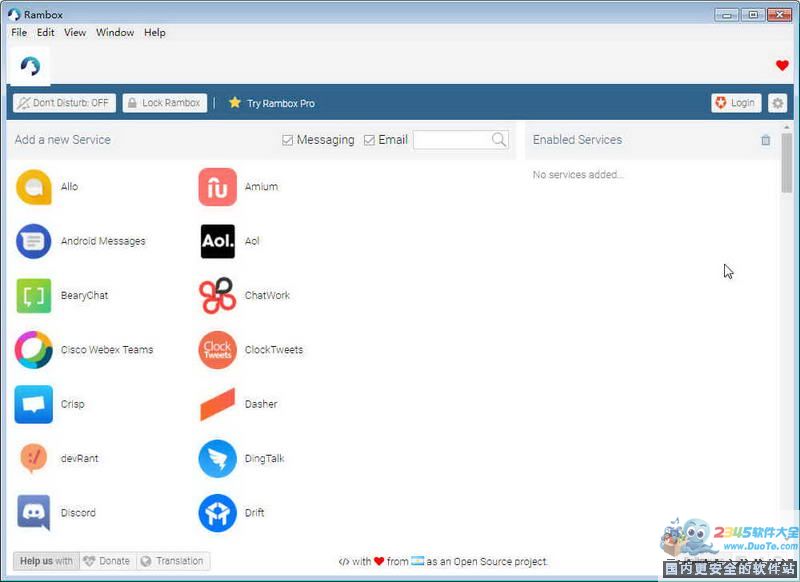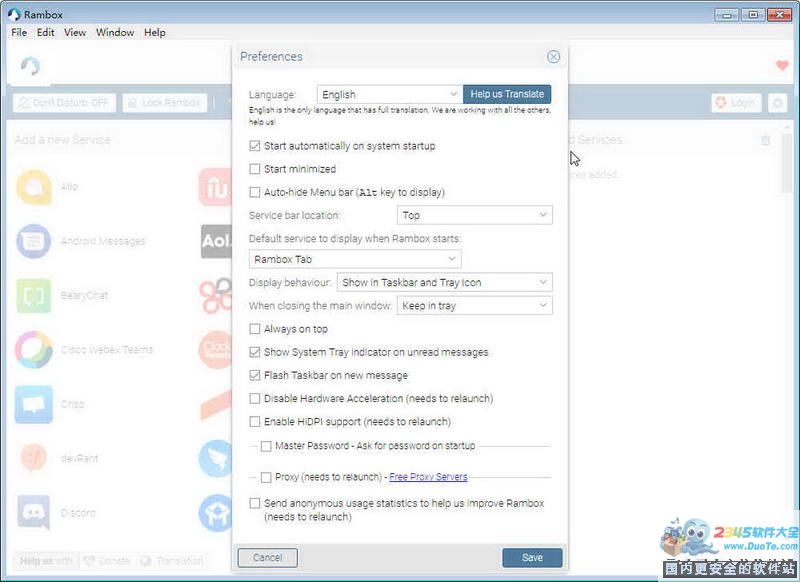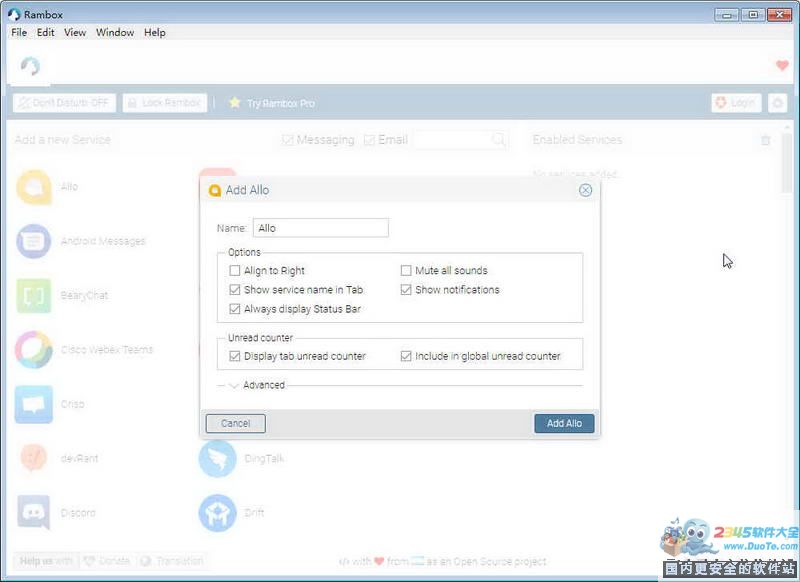【基本介绍】
Rambox是一款集成了国内、国外聊天软件的消息与服务的应用程序。软件支持steamchat,Slack, whatsapp,微信,HipChat, Facebook Messenger, Telegram,谷歌Hangouts, GroupMe, Skype等等,让用户甚至是企业更加方便的管理社交软件与进行外贸商业的交流。
【软件功能】
通知:如果消息传递服务支持,则本机显示通知。
同步服务:如果您在不同的计算机中使用Rambox,您可以同步您的配置。
主密码:每次打开Rambox时,要求输入密码。
锁:如果你要离开一段时间,你可以把它锁起来。
免打扰:禁用所有声音和通知。
添加自定义服务:您可以添加任意自定义服务。
重新排序和分组:将标签栏和组中的重新排序服务分为两组(左和右)。
徽章:每当你有新东西要检查时,你会在服务的标签和任务栏图标中看到一个徽章。
系统托盘:Rambox总是运行并且可以在系统托盘中访问。
在系统启动时自动启动:您可以配置为自动打开Rambox。
自定义代码注入:如果需要,可以添加自定义行为。
代理:如果您的网络阻塞了某些服务,配置Rambox以使用代理。
一次打开多个服务,多账号,还可同步
【软件特点】
Rambox 目前内置了超过 90 个通讯服务和邮件服务,要添加它们只需要简单地勾选并添加就可以了。如果你想要添加的服务没有内置在 Rambox 中,你也可以自行添加你需要的服务,比如我就自行添加了 Trello 和微博。在添加的时候,你可以对每一个服务的名称、提醒。角标等进行自定义。对于 Slack 和 BearyChat 这种为每个团队生成了不同域名的团队协作服务,Rambox 可以让你在添加时直接填入团队域名。
Rambox 中每一个添加的服务都是独立的,因此即使同一个服务你拥有多账号,也可以依次添加到 Rambox 中,免去了切换团队等麻烦。
Rambox 还内置了同步系统,登录后你可以在你的多台设备中同步你添加的服务。
可通过系统原生通知接收消息提醒
Rambox 通过系统通知为你推送消息提醒,相比起 Chrome 内的提醒,这样的好处有很多。Rambox 内所有的服务都将通过系统通知推送,更加整齐美观,未查看的消息你可以在通知中心随时查看。
而且,系统通知也更方便通过勿扰模式来进行控制。
原生通知更便于管理
原生通知更便于管理
自定义每一个服务的通知和角标
在 Rambox 中可以方便地设定每一个服务的通知和角标是另一个我会选择它的重要原因。
在 Rambox 中服务的设置项你可以看到关于 Tab 角标,应用角标的设定,对于有大量群组、通知的用户来说相当灵活和方便。
比如说,我的 Telegram 加入了非常多的群组,我希望在应用内看到它的未读消息数量,但不希望它的未读消息数量显示在应用的角标上,这个时候我则可以在设置中取消勾选「Include in global unread counter」,它的未读数量就不会出现在 Dock 栏中了,而当我打开 Rambox 时,依然可以在 Tab 上看到它的未读数量,既免去了打扰又可以在方便查看的时候查看消息。
一个「有用的工具」
在使用国外服务的时候,逃不开的话题是代理,Rambox 除了可以走系统代理,在设置项中还有代理的设置项,甚至内置了一个免费代理服务器列表,可供临时应急,在此不便展开,有需要的同学自行探索吧。
思前想后,在 Rambox 中使用网页聊天服务还是比 Chrome 更顺手
我使用的聊天服务相当多,由于不太希望它们占用非常多的 Dock 栏空间,也不希望在使用的时候一个一个打开客户端,因此某一天我从客户端切换到了使用这些服务的网页版。
有很长一段时间,我通过 Chrome 中的固定标签页功能来固定这些聊天服务。但是久而久之我发现 Chrome 的固定标签页功能并不那么好用,因为即使标签页被固定了,依然可以通过快捷键 Cmd+W 关闭,甚至在 macOS 下如果你手动关闭 Chrome 窗口,那所有固定标签页也都会被关闭,这给我带来了诸多不便。
切换到 Rambox 后,自然不会出现在 Chrome 中不小心关闭固定标签页的麻烦,而且由于 Rambox 是不同于浏览器的小窗口,窗口尺寸更适合于聊天应用。至于 Chrome,还是交给他浏览网页的重任吧。